今年から国税の“Pay払い”が可能になりました。というわけで、Pay払いの中でも最強のAmazon Payを使い、所得税を払ってみました。
Amazon Payで所得税を支払う流れ
下記の通り、今年から国税のPay払いが可能になりました。これまでも、春の自動車税や固定資産税、住民税のような地方税は、その地方ごとに対応が進んでいて、例えば東京都ならばけっこういろいろな方法で支払えました。でも、国税は今回やっとPay払いに対応したのです。
これまでもクレジットカード払いはできましたが、Pay払いの何がいいかというと手数料が不要なこと。クレジットカードは手数料を別途取られていたのですが、クレジットカードからチャージしてPay払いで払えば、ノー手数料なのです。
国税にはどんなものがあるかというと下記が代表例。というわけで、今回は所得税を払ってみました。
- 所得税
- 法人税
- 消費税
- 自動車重量税(車検のときにかかるやつ)
- 相続税・贈与税
入り口はe-TaxのWebページ
確定申告コーナーのアプリでも、下記のように「スマホアプリ納付を利用する」という項目がありますが、そこを押しても飛ぶのはe-Taxのメッセージボックスです。
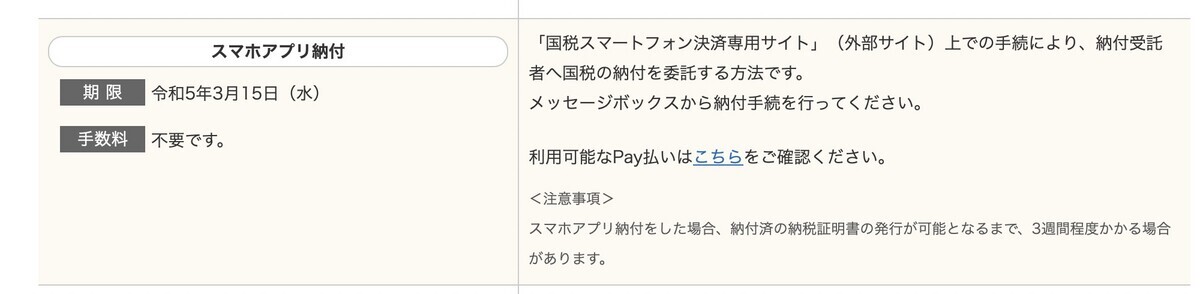
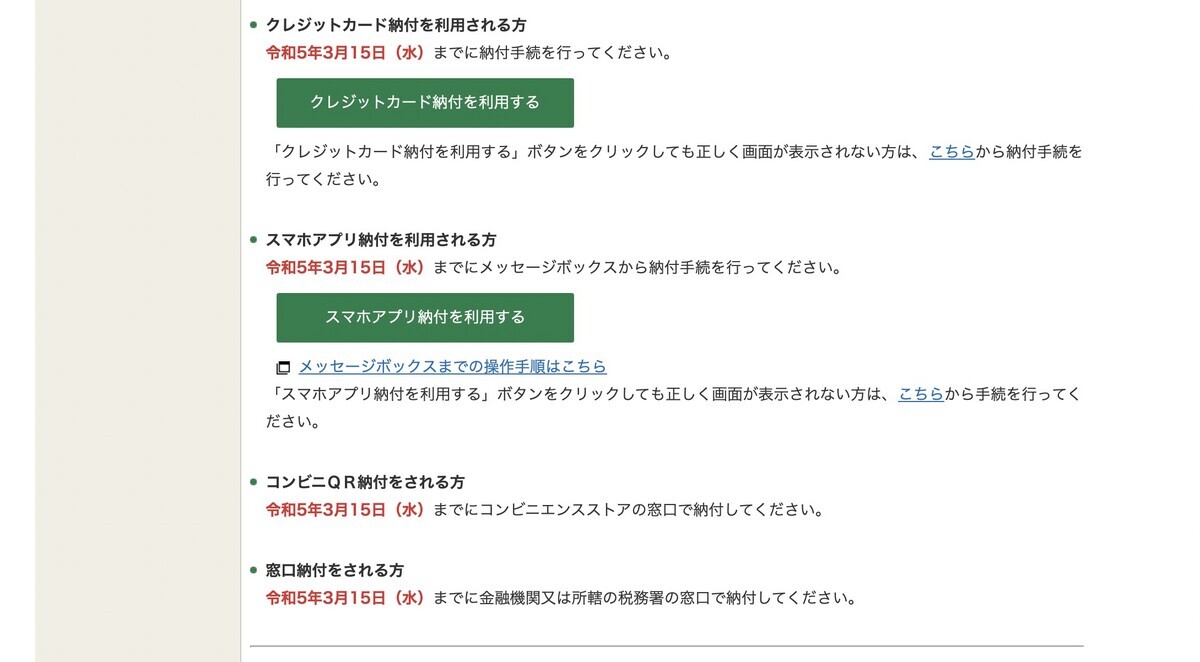
というわけで、まずe-TaxのWebページへ。
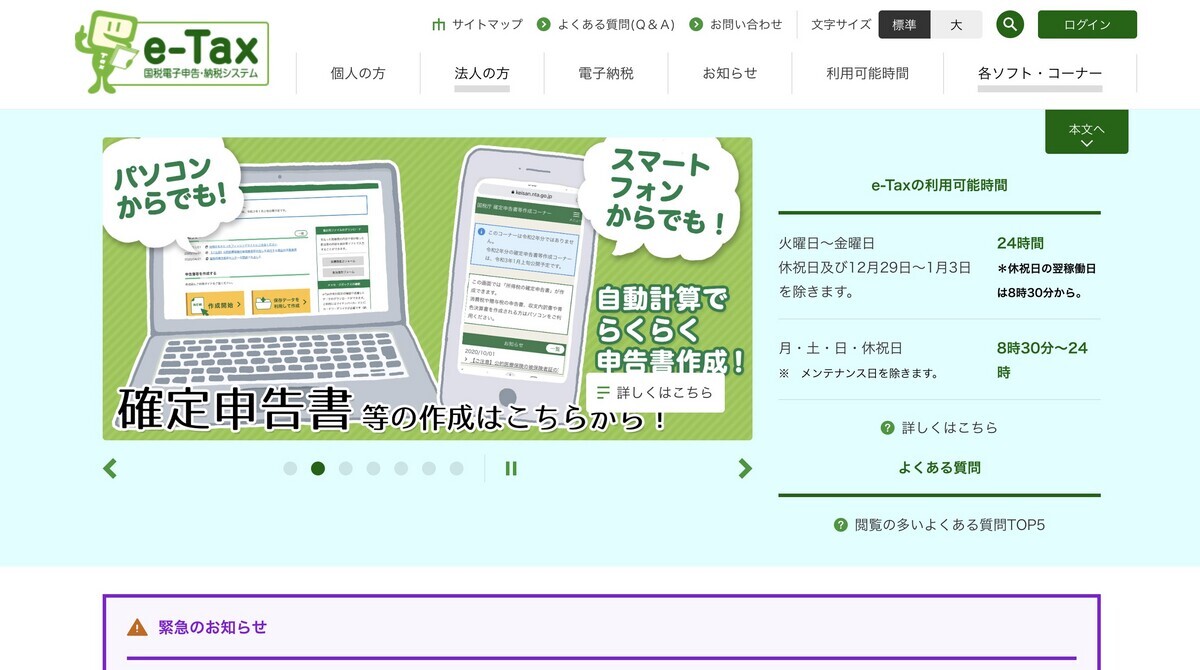
中盤にある「メッセージボックスの確認」を押します。
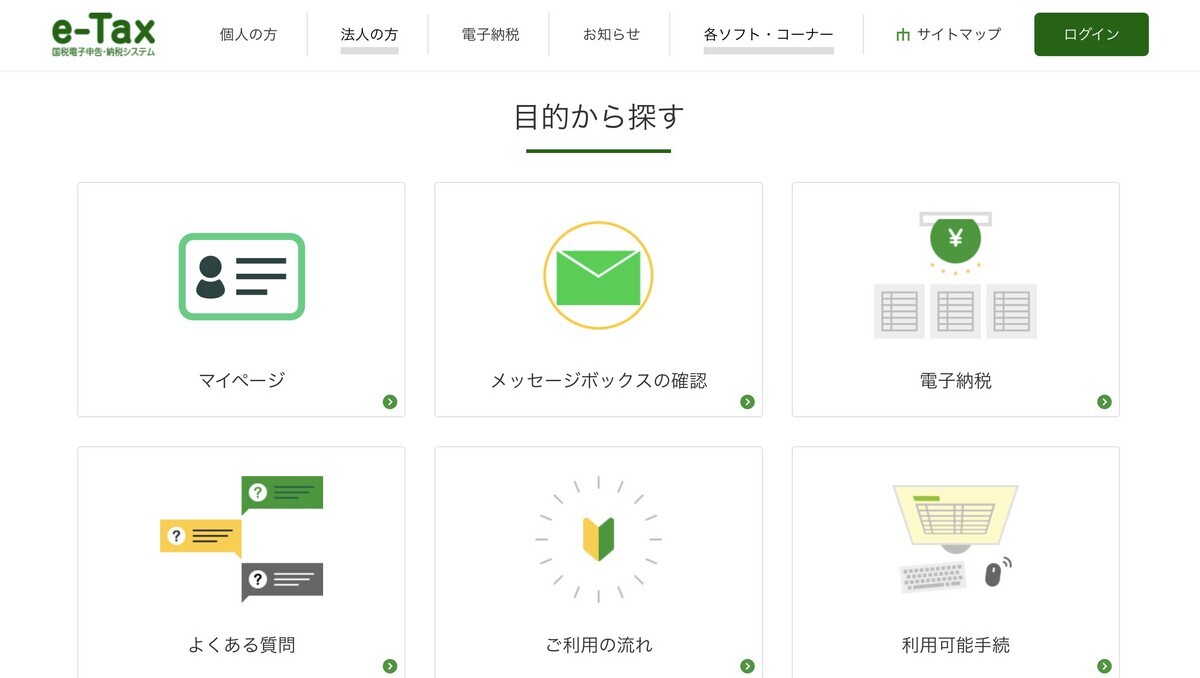
受付システムへログイン。
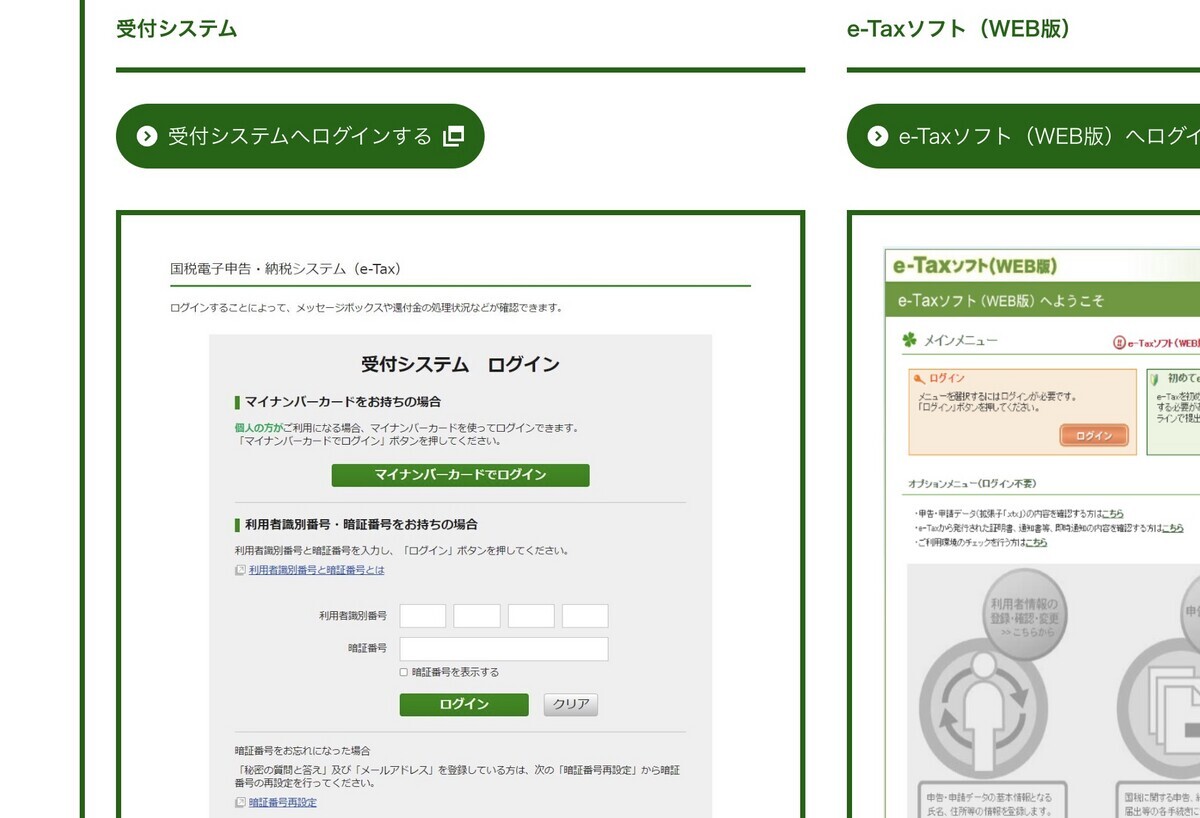
マイナンバーカードでログインを選び、スマートフォンで読み取りを選びます。
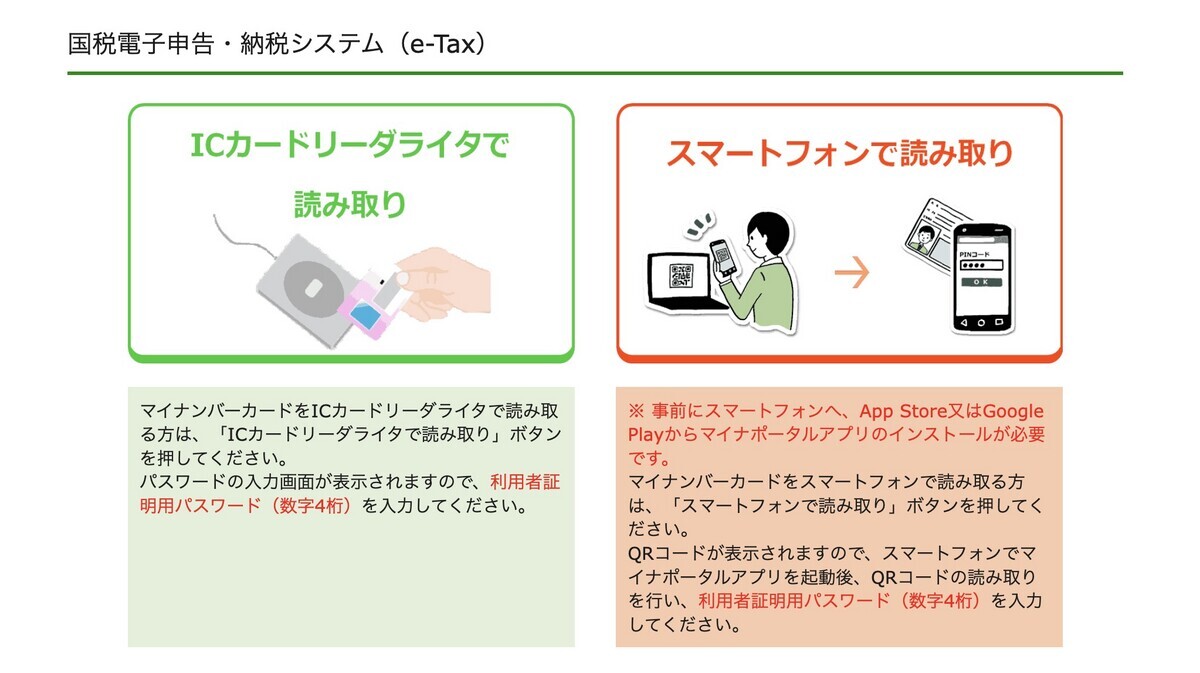
おなじみのQRコードが出るので、マイナポータルアプリを開いてカメラで読み取り、パスワード入力、マイナンバーカードを読み込むというおなじみの流れ。
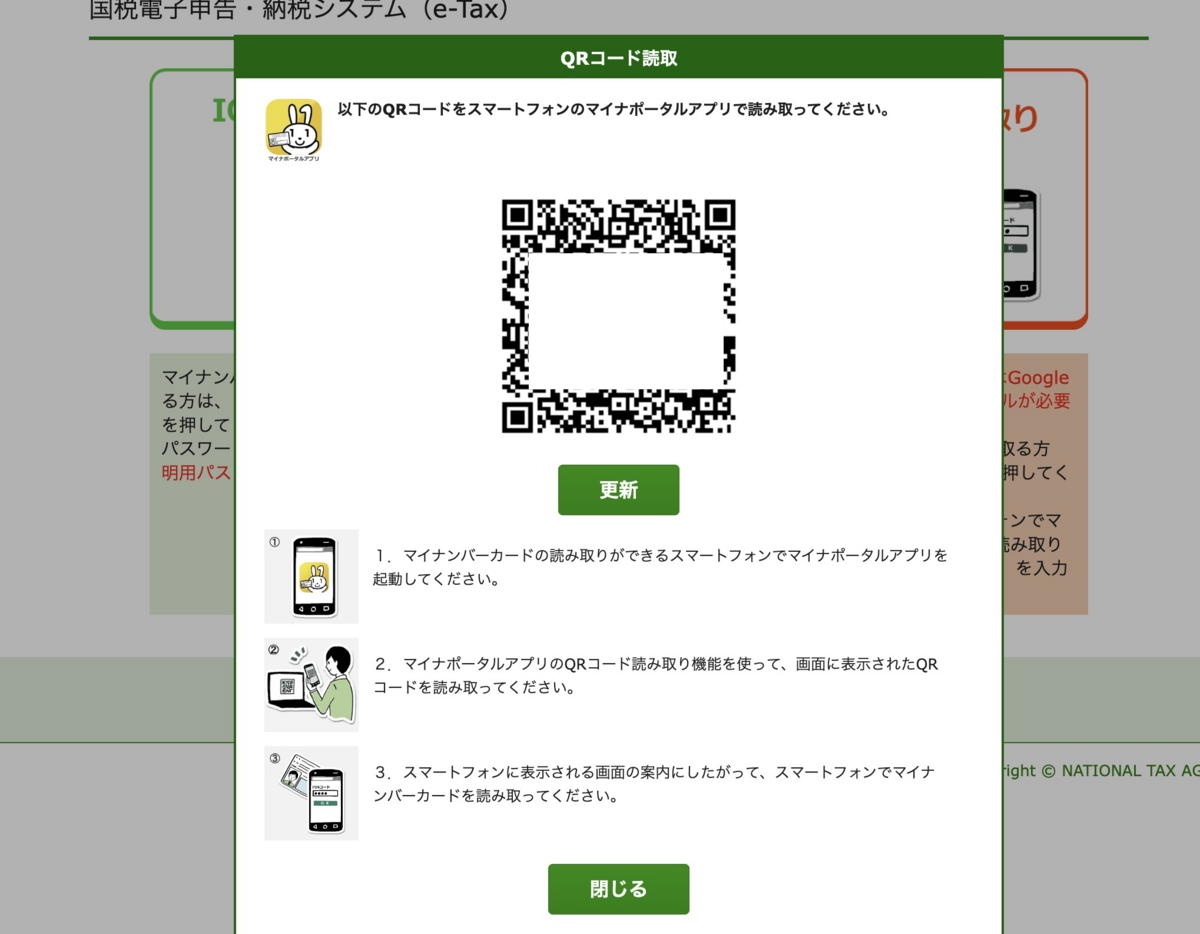
するとログインが完了します。続いて、メインメニューからメッセージボックス一覧へ。
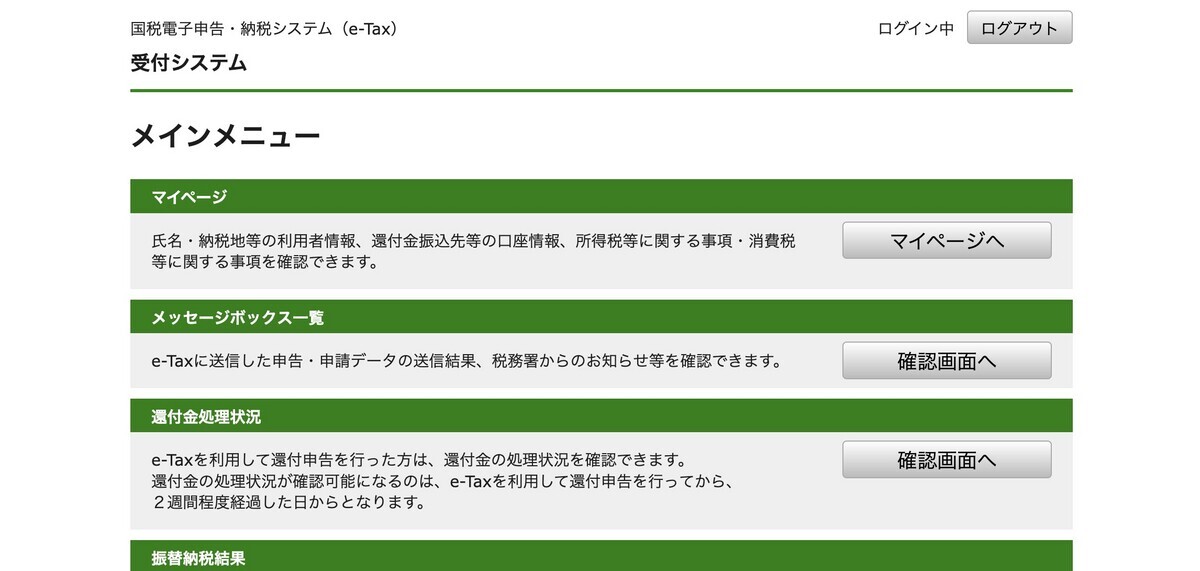
メッセージボックスに納税のメッセージが来ています。

このうち、「納付情報登録依頼」を開くと下記のような画面が出てきます。今回の所得税納付は3万2300円です。スマホアプリ納付は30万円が限度額なので、支払額が多い場合はいろいろ考える必要がありそうです。
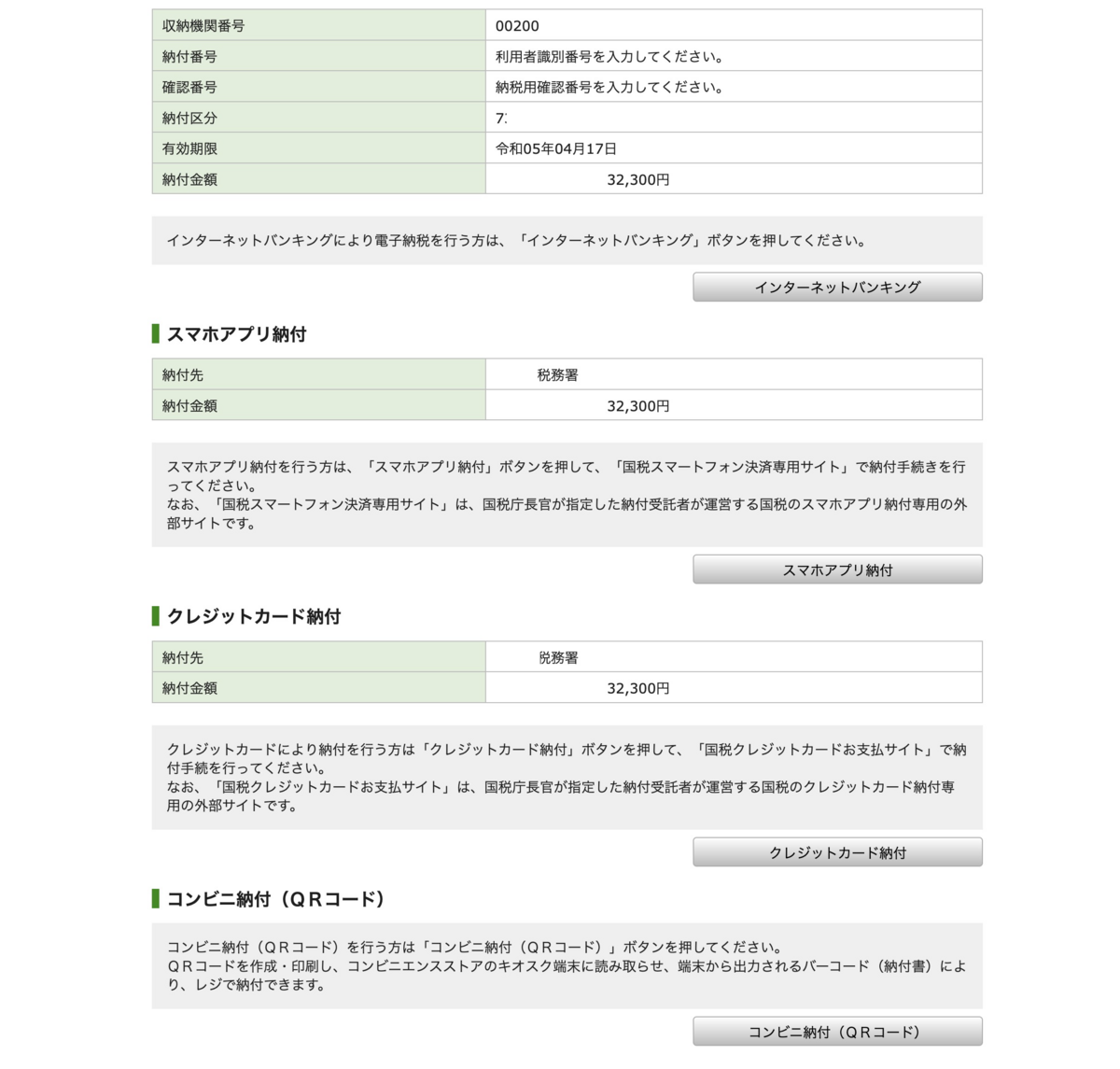
「スマホアプリ納付」を選択します。またまたQRコードが出てきます。
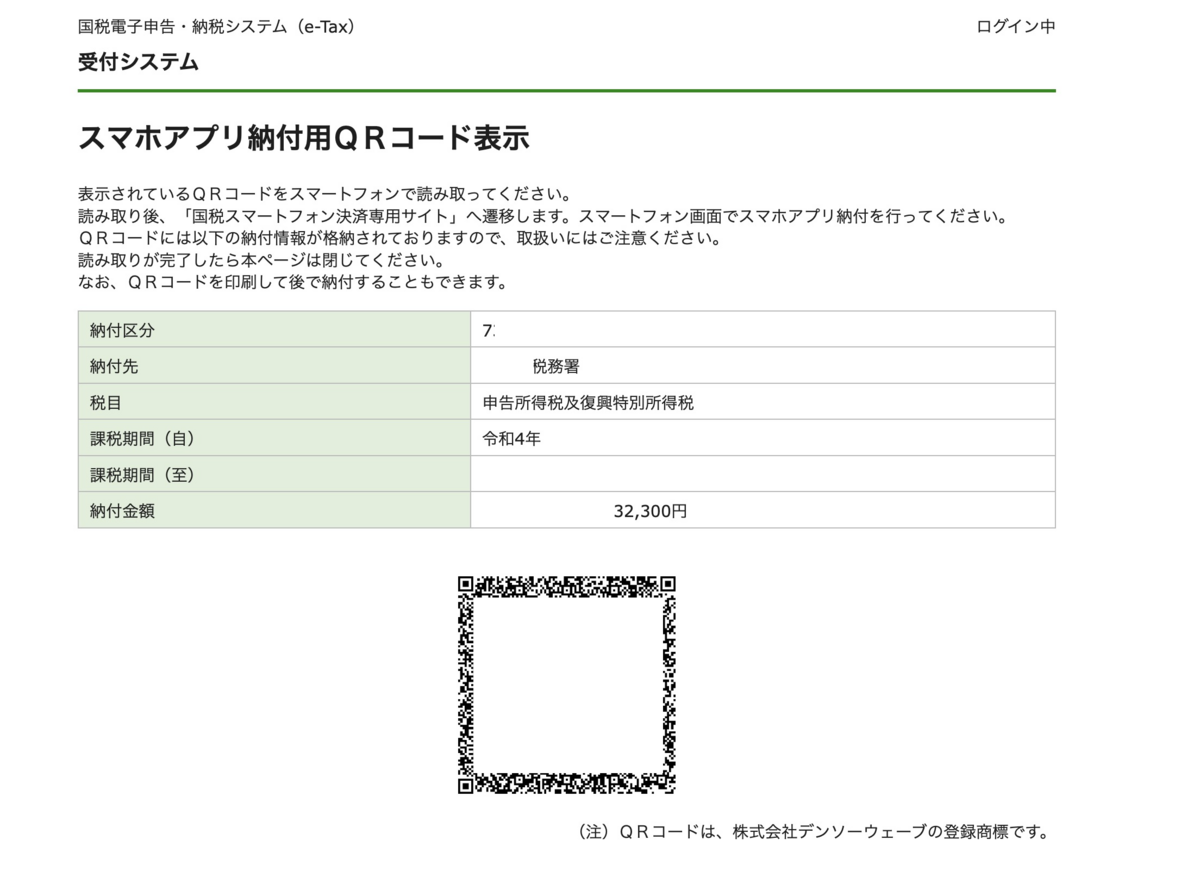
QRコードをスマホで読み取ると、下記の画面が表示されます。金額を入力する必要もないので、簡単です。ここで支払いたいPay払いを選び、決済すればOK。
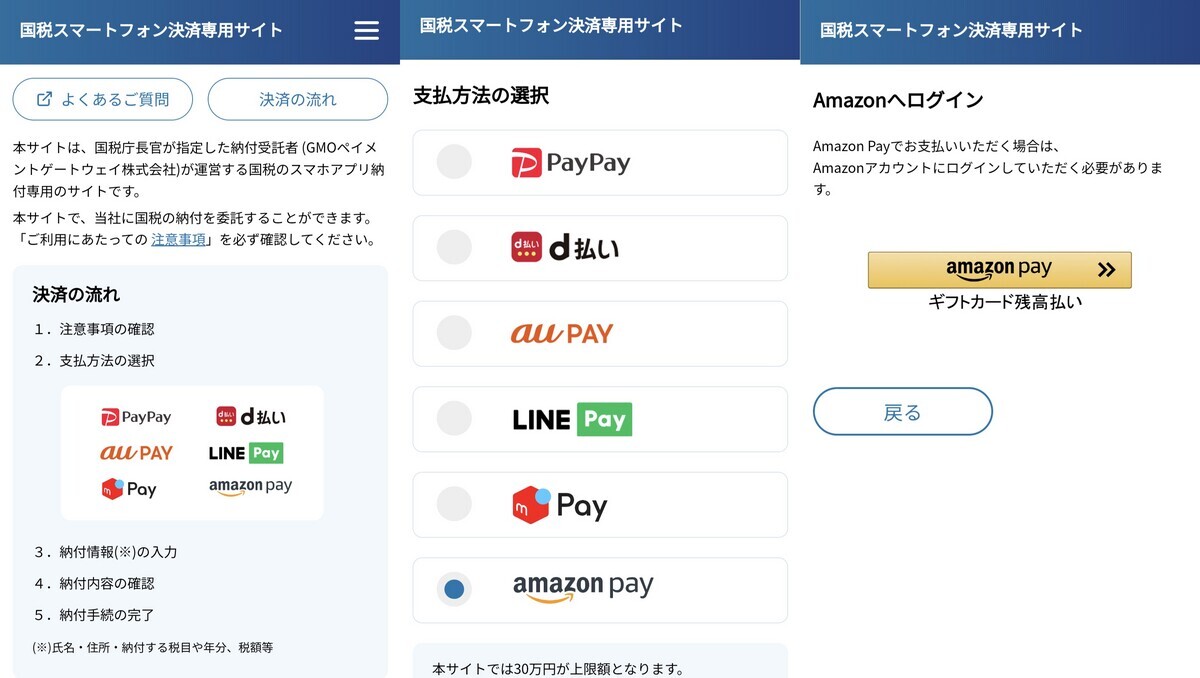
無事に支払い完了です。
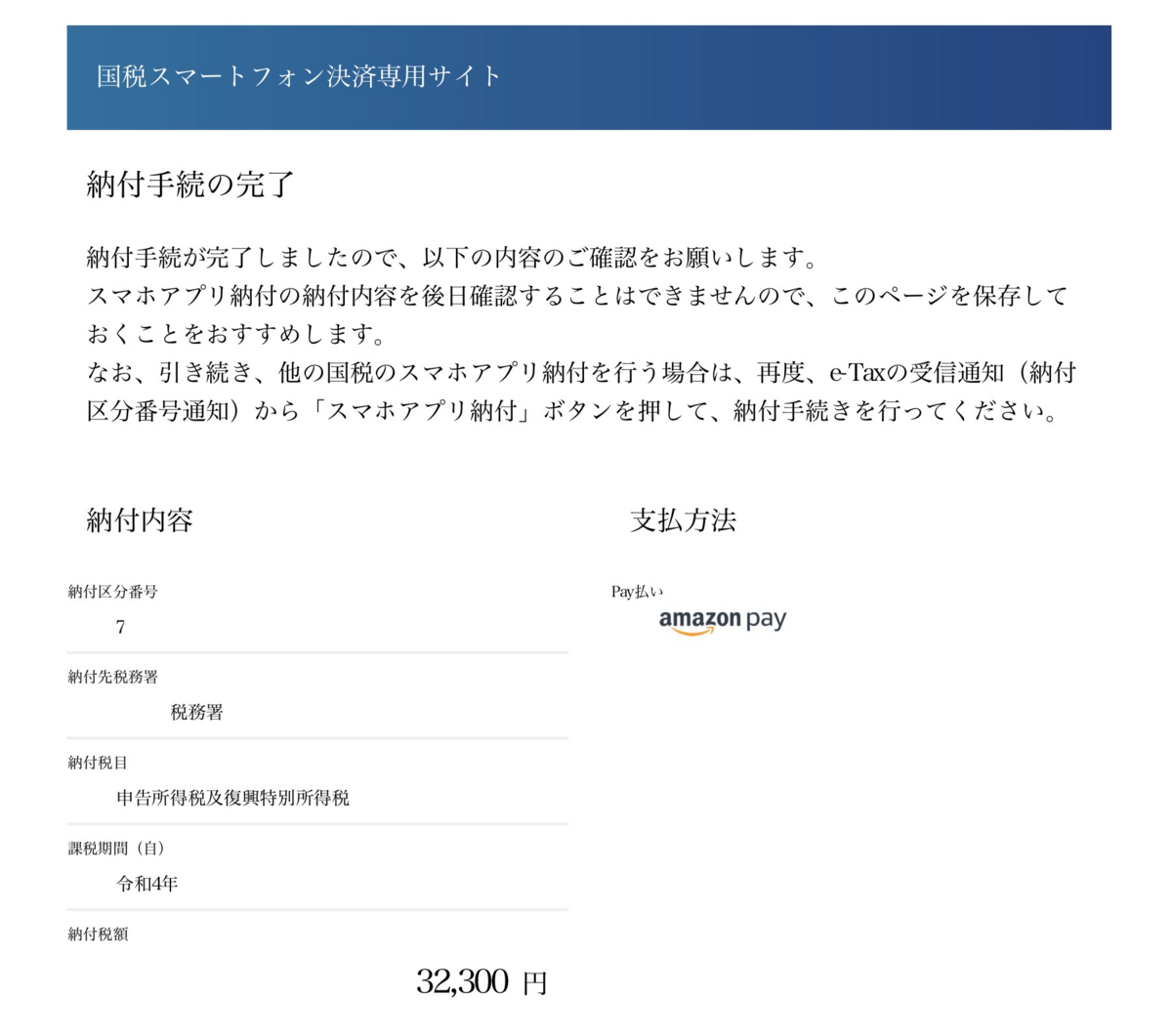
ちなみに、AmazonPayを選んだのは、これが最も還元率が高いから。いずれのPay払いも、税払い自体に対しては還元がありません。そこで、チャージする際のクレカなどの還元が大事になります。
AmazonPayは下記のルートでチャージすれば、こちらに書いたとおり3.7%還元でチャージできます。1万円の税金が9630円に安くなるわけです。